win7下载速度慢怎么办_win7如何提高下载速度的方法介绍
更新日期:2024-03-22 16:57:06
来源:投稿
手机扫码继续观看

win7系统是目前用户使用量最大的操作系统。但电脑使用久了之后运行速度和下载速度都会随之减慢,最近就有朋友表示自己的电脑下载速度变慢了,想要将其提高。那我们要怎么操作呢?下面系统的小编就为大家整理了win7如何提高下载速度的方法。
提高方法如下:
1、进入win7系统,鼠标点击桌面左下角的开始按钮,然后再搜索框中输入gpedit.msc并回车。
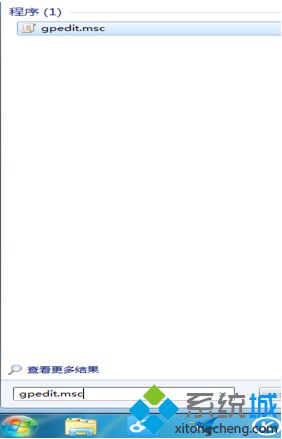
2、再打开的打开的组策略编辑器中依次打开计算机配置——》管理模板——》网络——》QOS数据包计划程序——》限制可保留宽带。
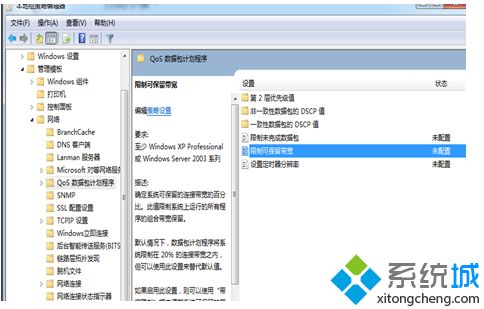
3、鼠标双击打开限制可保留带宽选项,然后选择"已启用",进入下一步。
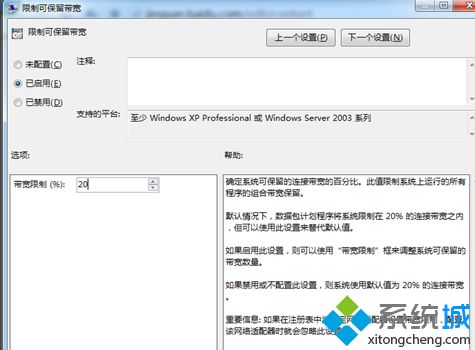
4、然后再界面左下方的宽带限制处右边输入0后点击应用并确定即可。
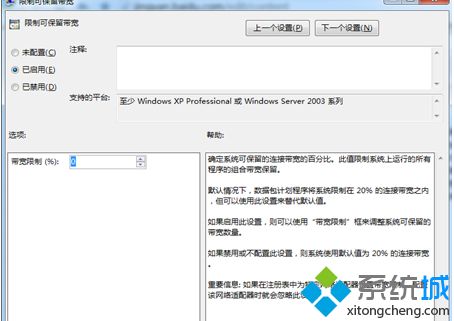
以上给大家分享的就是win7下载速度慢怎么解决的方法介绍啦。如果你的电脑也存在下载慢的情况,可以试试上面的方法解决哦,希望有帮助到你。
该文章是否有帮助到您?
常见问题
- monterey12.1正式版无法检测更新详情0次
- zui13更新计划详细介绍0次
- 优麒麟u盘安装详细教程0次
- 优麒麟和银河麒麟区别详细介绍0次
- monterey屏幕镜像使用教程0次
- monterey关闭sip教程0次
- 优麒麟操作系统详细评测0次
- monterey支持多设备互动吗详情0次
- 优麒麟中文设置教程0次
- monterey和bigsur区别详细介绍0次
系统下载排行
周
月
其他人正在下载
更多
安卓下载
更多
手机上观看
![]() 扫码手机上观看
扫码手机上观看
下一个:
U盘重装视频










